반응형
에어 커맨드 활성화와 펜타스틱 설정
- 설명: S펜을 더욱 효율적으로 사용할 수 있도록 에어 커맨드를 활성화하고, 펜타스틱을 이용해 에어 커맨드 형태를 서클로 변경합니다.
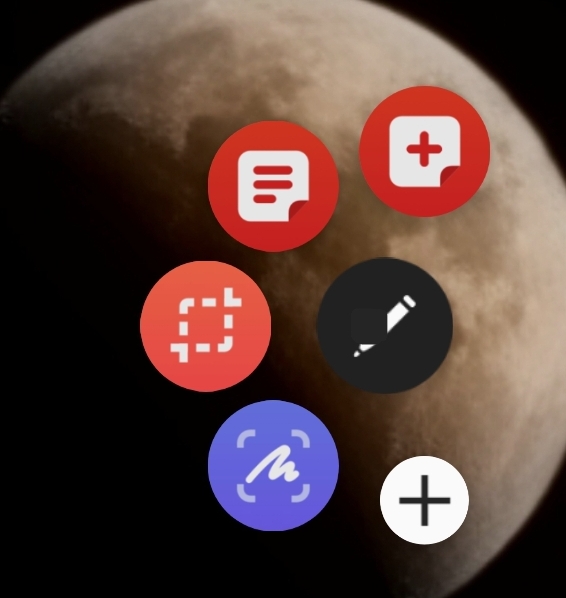
- 설정 방법:
- 설정 > 유용한 기능 > 펜 > 에어 커맨드로 이동합니다.
- 펜 버튼으로 에어 커맨드 활성화 옵션을 켭니다.
- 갤럭시 스토어에서 펜타스틱 앱을 다운로드하여 설치합니다.
- 펜타스틱 앱을 열고, 에어 커맨드 형태를 서클로 변경합니다.
두 번 눌러 빠른 실행 : S펜 기능
- 설명: S펜 버튼을 누른 상태에서 화면을 두 번 두드리면 특정 기능이나 앱이 바로 실행됩니다. 기본 설정은 퀵 노트이지만, 자주 사용하는 기능이나 앱으로 변경할 수 있습니다.
- 설정 방법:
- 펜타스틱 앱을 열고 두 번 눌러 빠른 실행 옵션으로 이동합니다.
- 사용 안 함을 선택해 기본 설정을 변경하거나, 원하는 기능이나 앱으로 설정합니다.
캘린더 손글씨 모드
- 설명: 캘린더 앱에서 손글씨로 일정을 기록할 수 있는 기능으로, 디지털과 아날로그의 조화를 느낄 수 있습니다.
- 설정 방법:
- 캘린더 앱을 엽니다.
- 오른쪽 상단에 있는 펜 모양 아이콘을 눌러 손글씨 모드로 전환합니다.
스마트 셀렉트
- 설명: 화면의 특정 부분을 선택하여 캡처하고, 텍스트를 추출하거나 GIF를 만드는 등 다양한 활용이 가능합니다.
- 설정 방법:
- S펜을 사용하여 화면 상단에서 스마트 셀렉트를 선택합니다.
- 사각형, 동그라미, 자유형 중 원하는 형태를 선택하여 캡처할 영역을 지정합니다.
- 필요 시 GIF 만들기 옵션을 선택하여 영역을 지정하고 녹화를 시작합니다.
캡처 후 쓰기
- 설명: 화면을 캡처한 후, 바로 메모를 추가하여 정보를 공유하거나 업무에 활용할 수 있는 기능입니다.
- 설정 방법:
- 캡처하고 싶은 화면을 S펜으로 캡처합니다.
- 캡처 후 나오는 메뉴에서 쓰기 옵션을 선택하여 메모를 추가합니다.
꺼진 화면 메모
- 설명: 스마트폰 화면이 꺼진 상태에서 S펜을 꺼내면 바로 메모할 수 있는 기능으로, 빠르게 메모가 필요한 상황에서 유용합니다.
- 설정 방법:
- 화면이 꺼진 상태에서 S펜을 꺼냅니다.
- 꺼진 화면 메모가 자동으로 활성화되며, 메모를 작성합니다.
- 작성 후, 저장을 눌러 메모를 저장합니다.
에어 액션 원격 촬영
- 설명: S펜을 이용해 스마트폰을 원격으로 조작하여 사진을 찍을 수 있는 기능으로, 셀카나 단체 사진 촬영에 편리합니다.
- 설정 방법:
- 스마트폰을 고정시킨 후, 카메라 앱을 엽니다.
- S펜을 사용해 버튼을 눌러 셔터를 조작합니다.
번역 기능
- 설명: S펜을 이용해 외국어 텍스트를 쉽게 번역할 수 있는 기능입니다.
- 설정 방법:
- S펜으로 텍스트를 길게 누르면 번역 기능이 활성화됩니다.
- 상단바에서 번역 언어를 설정합니다.
- 단어나 문장을 인식하도록 S펜을 텍스트 가까이 가져갑니다.
이 설정들을 순서대로 따라하시면, 갤럭시 S24 울트라에서 S펜을 최대한 활용할 수 있습니다.
반응형


